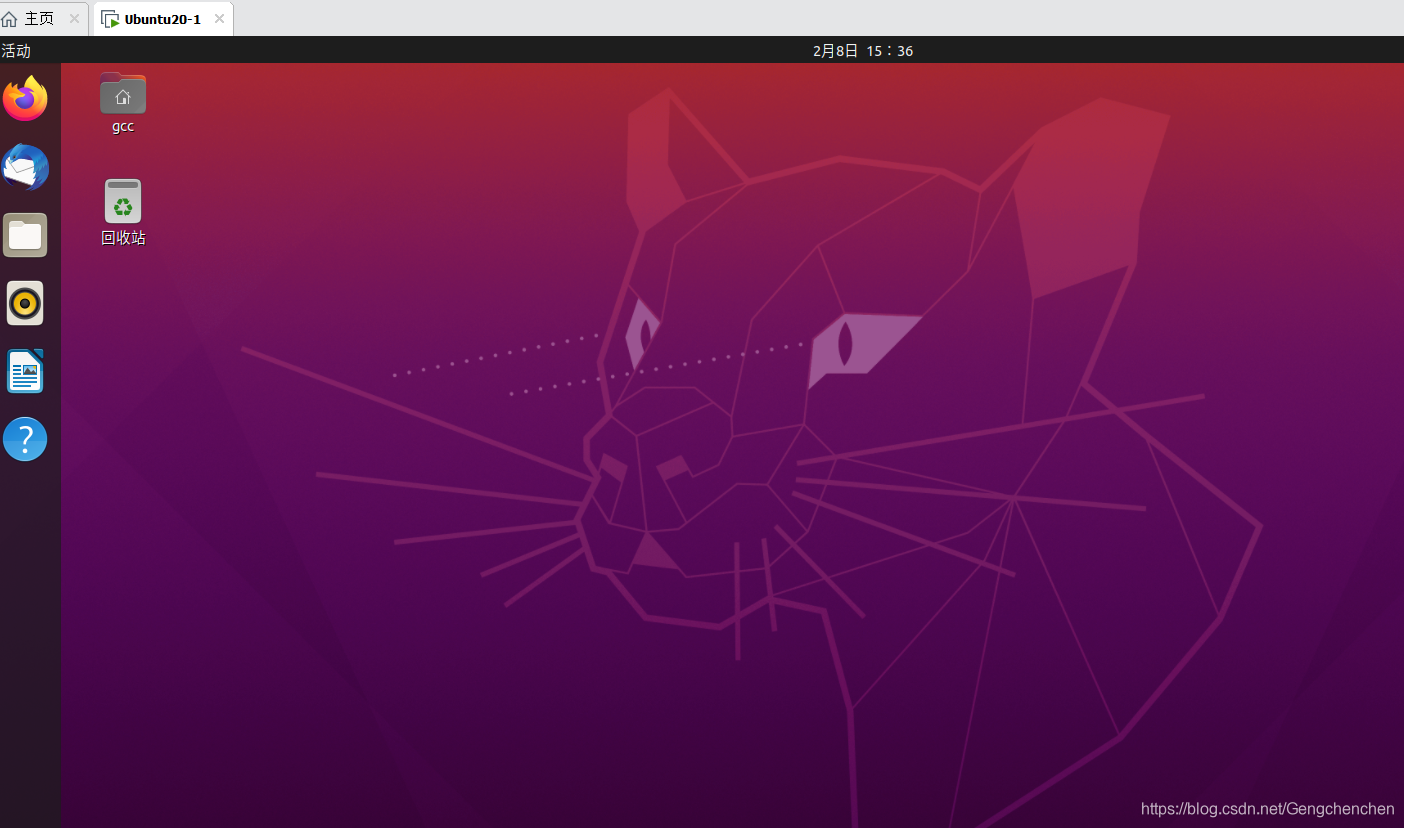第一步:创建新的虚拟机
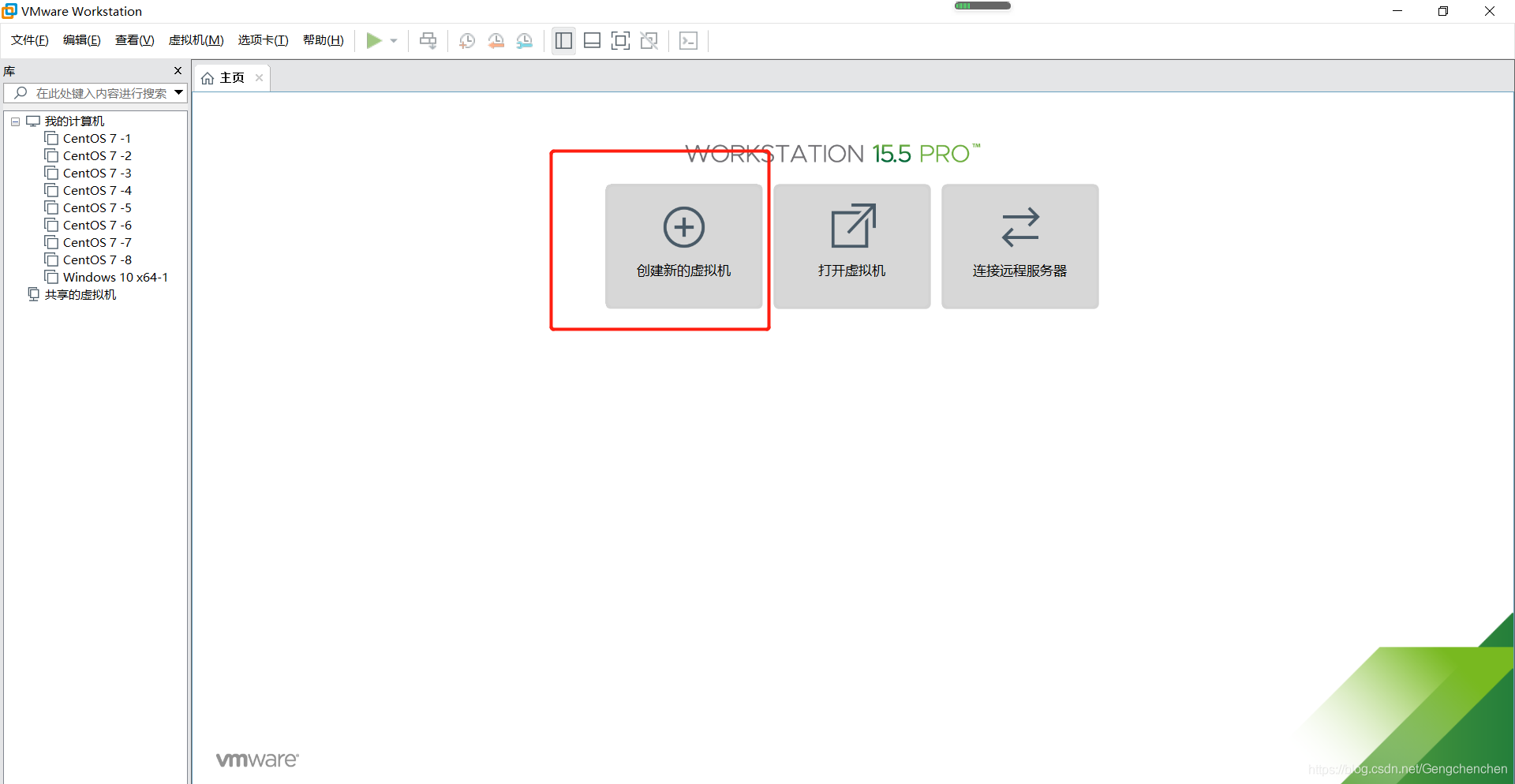
第二部:自定义安装
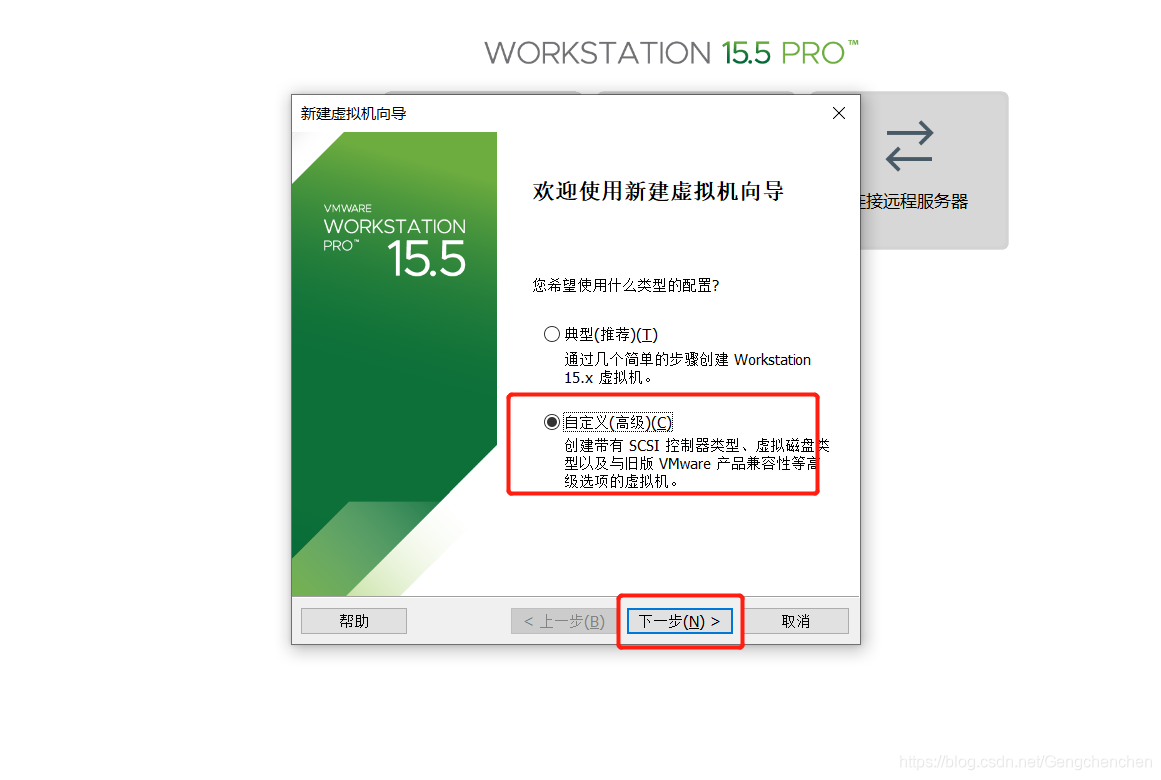
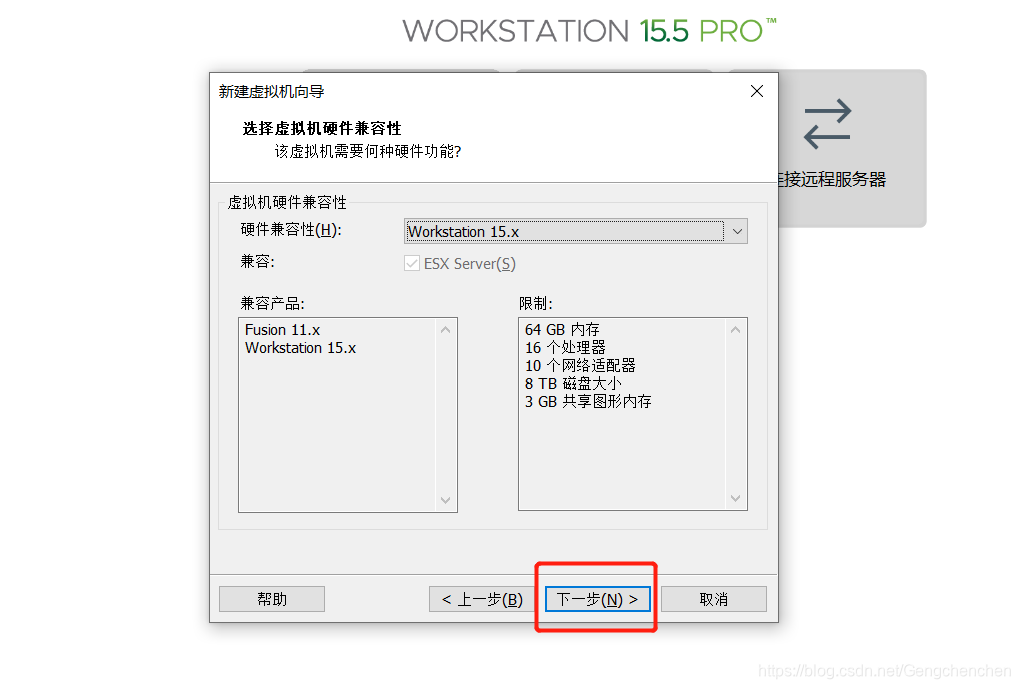
第三步:选择稍后安装
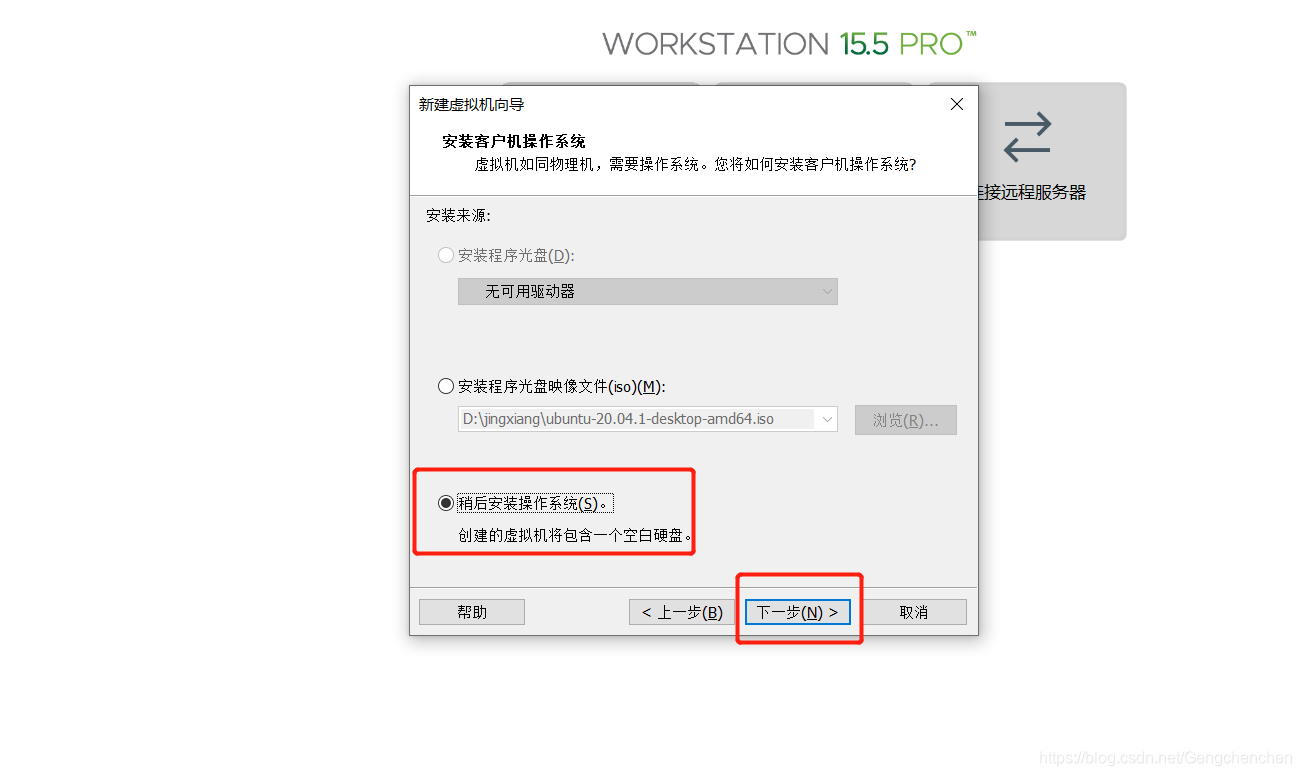
第四步:选择Linux 操作系统,版本选择ubuntu
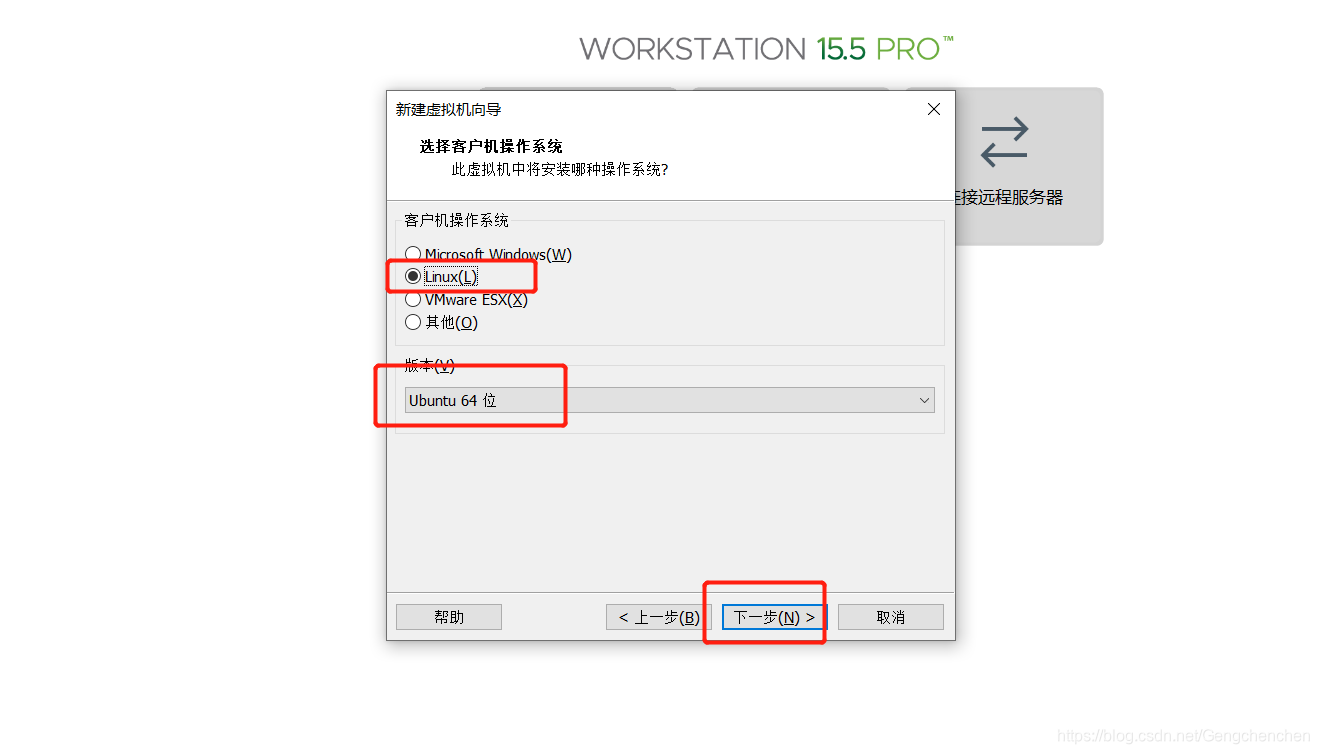
第五步:选择保存位置并更改虚拟机名称
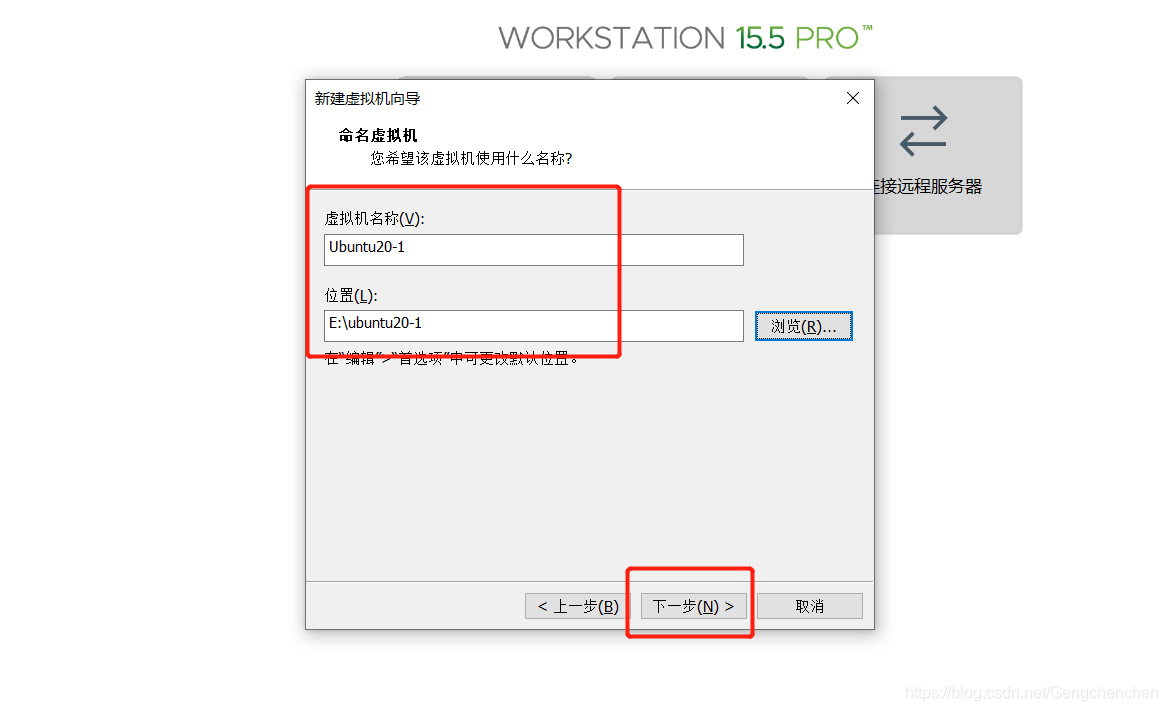
第六步:根据需求选择核数
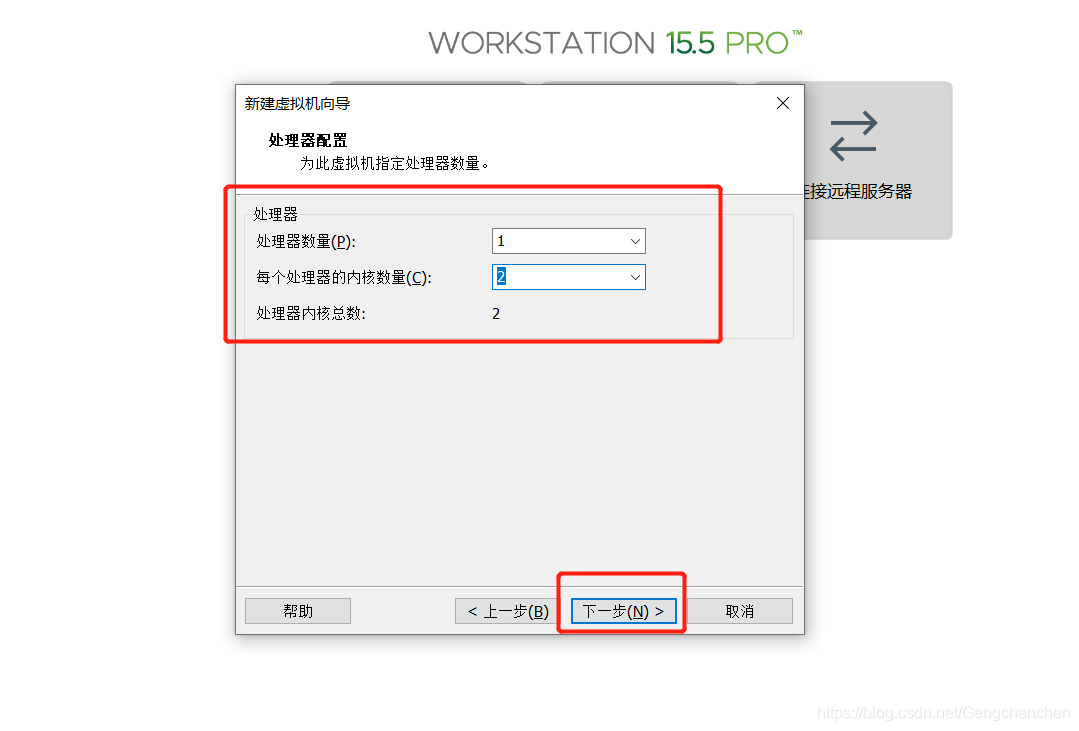
第七步:根据需求选择内存
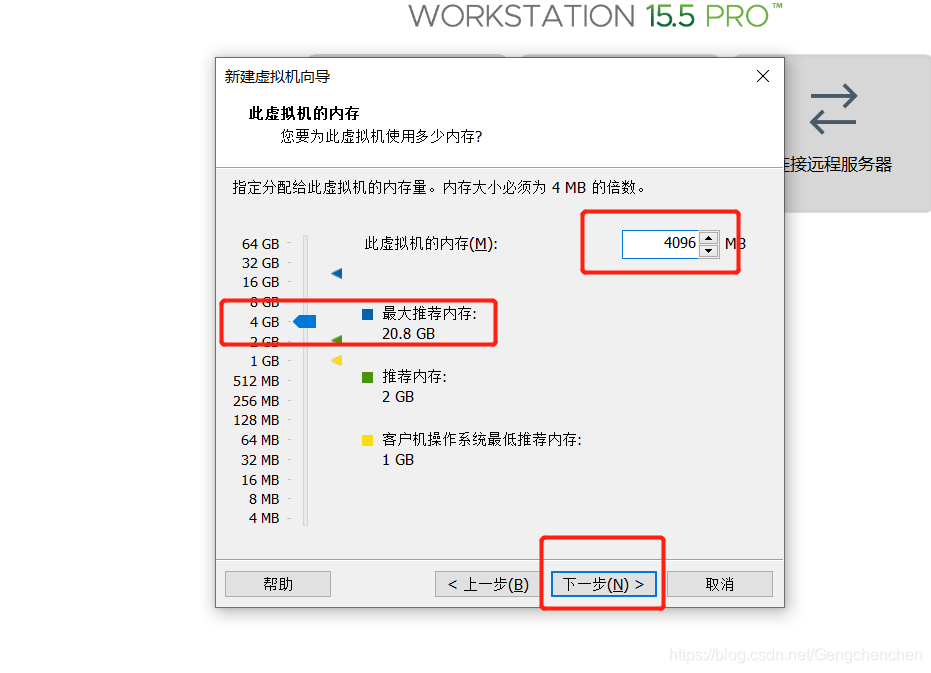
第八步:选择默认
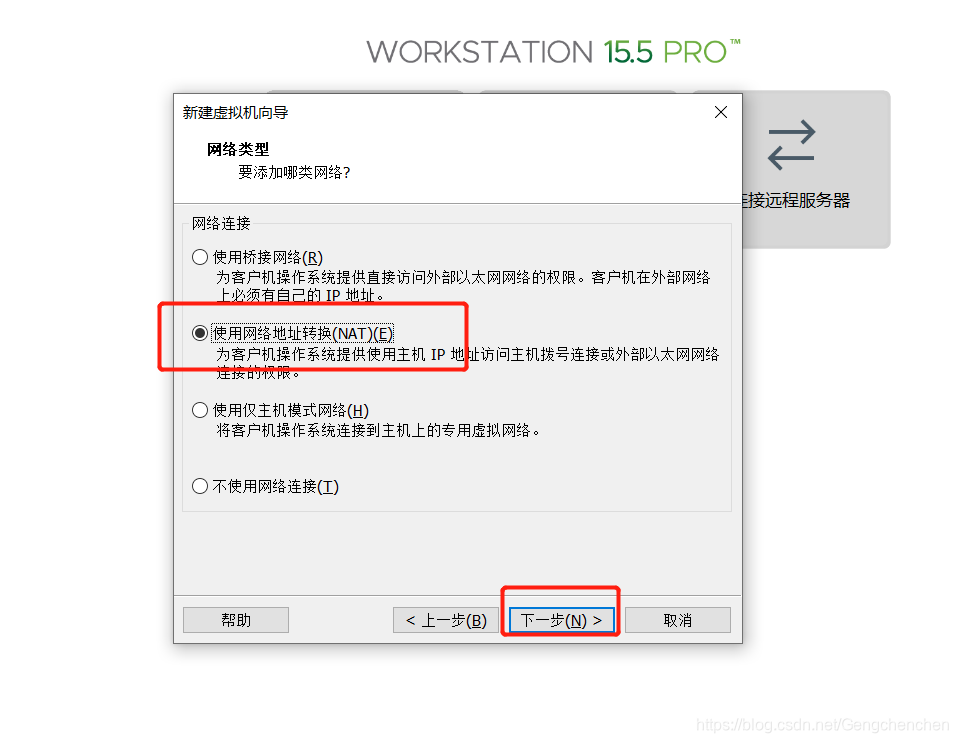
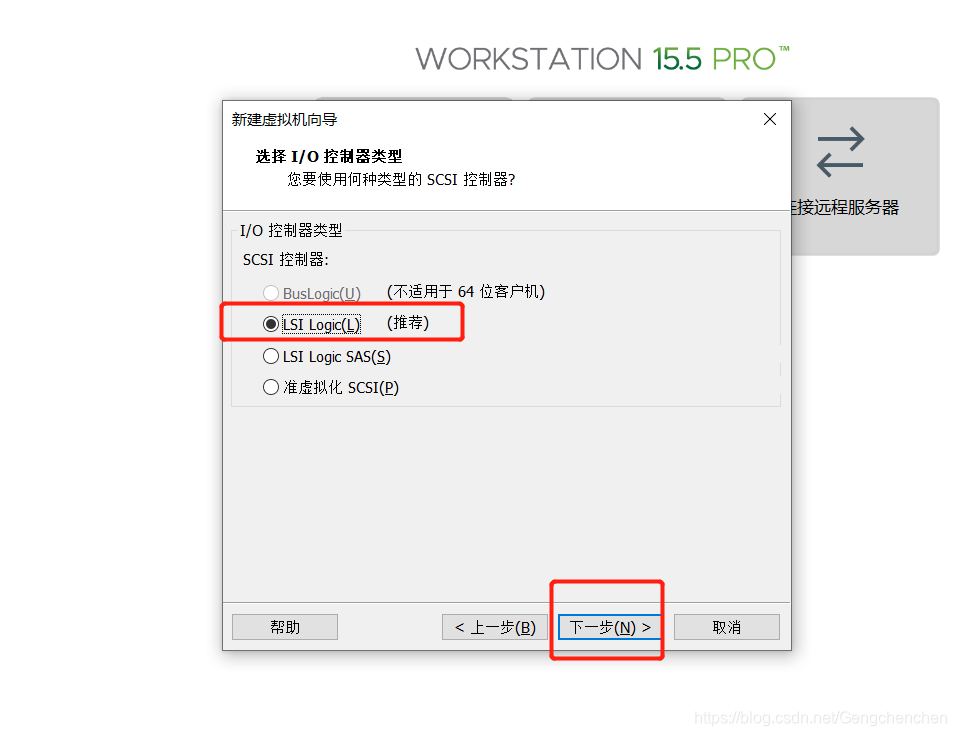
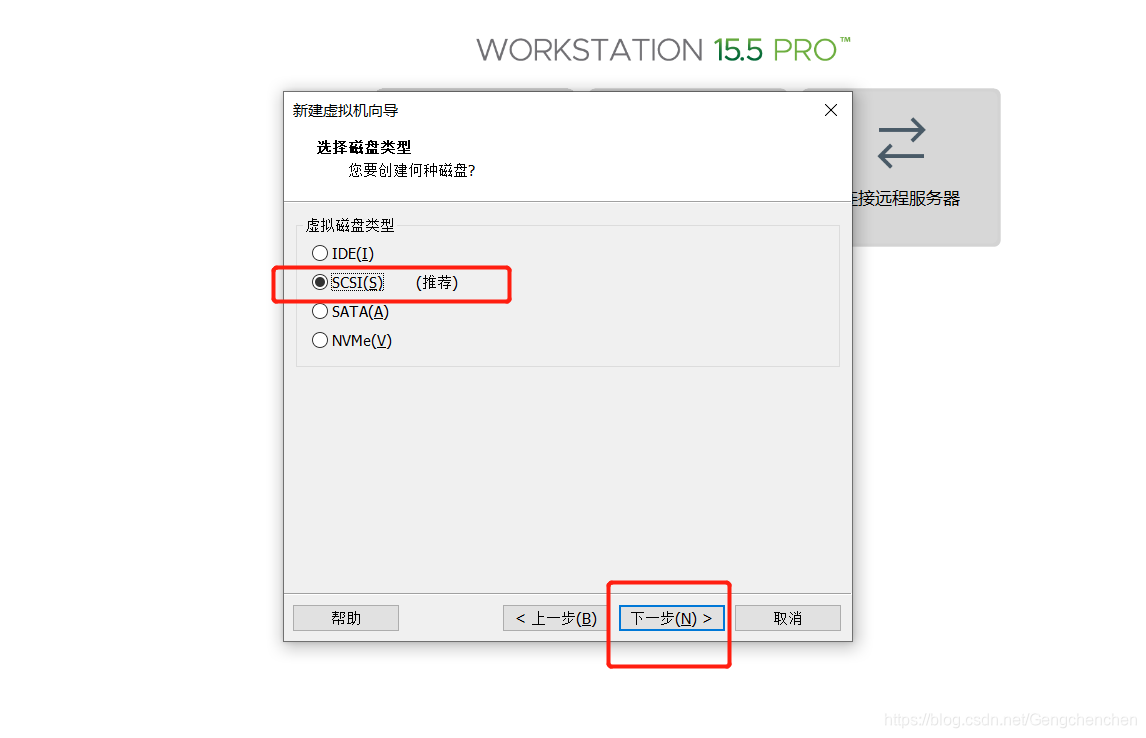
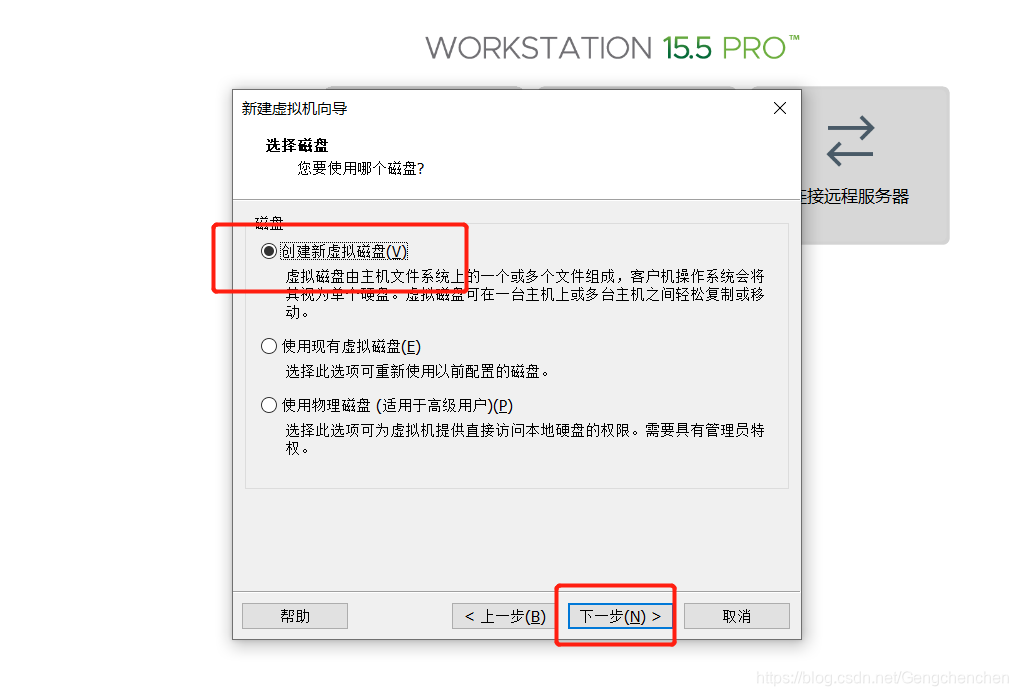
第九步:根据需求更改磁盘大小
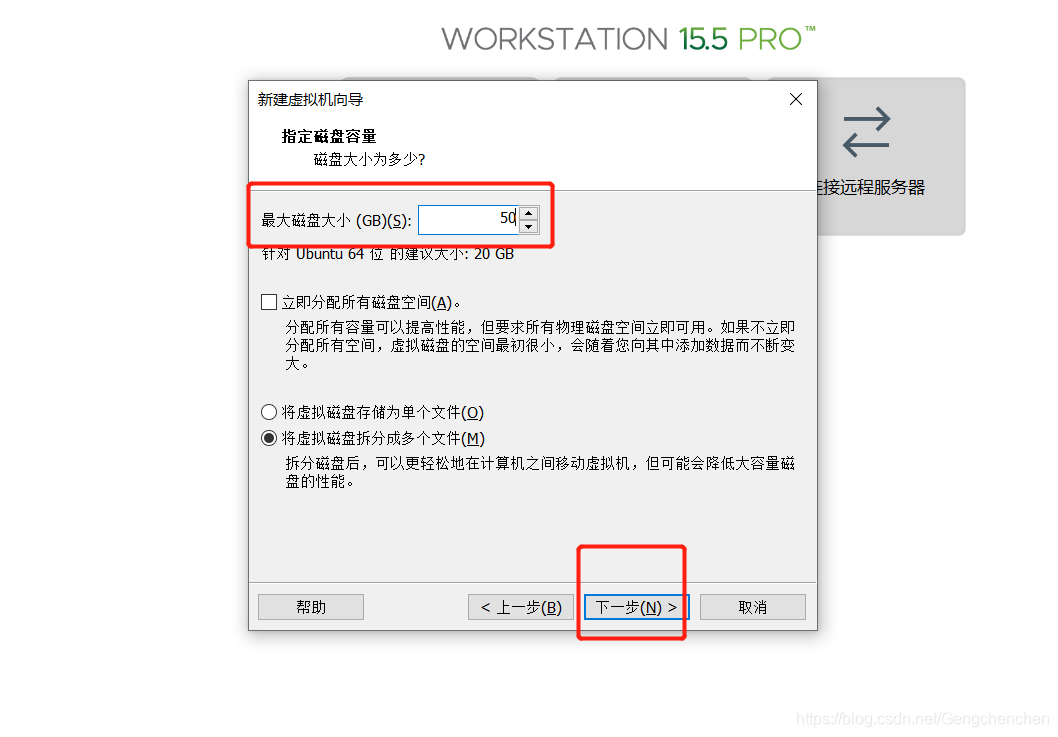
第十步:选择磁盘文件保存位置(最好与第五步虚拟机保存位置一致)
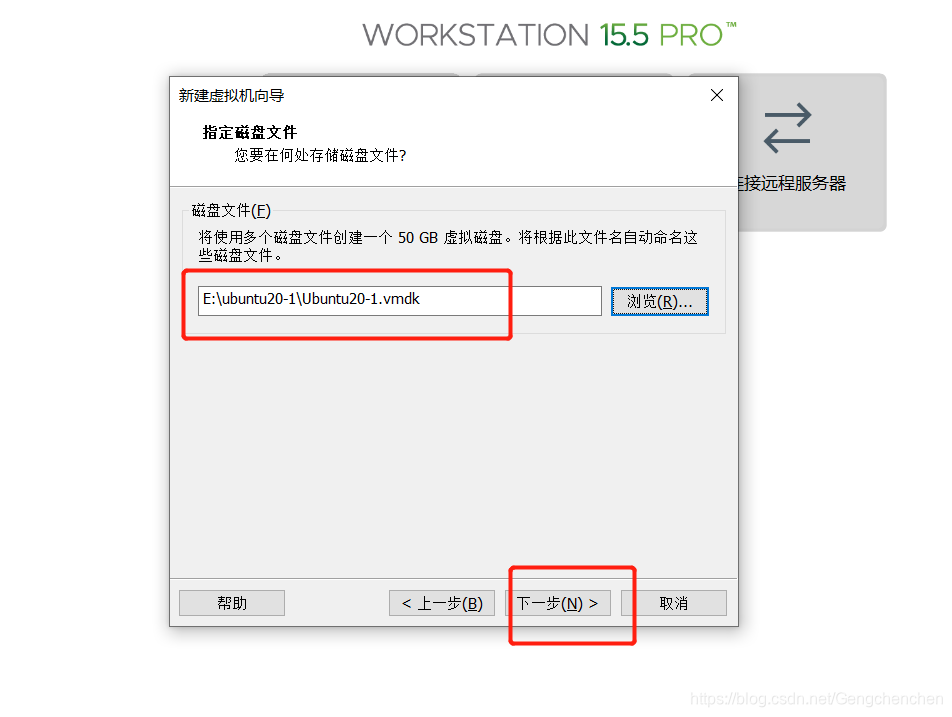
第十一步:导入镜像
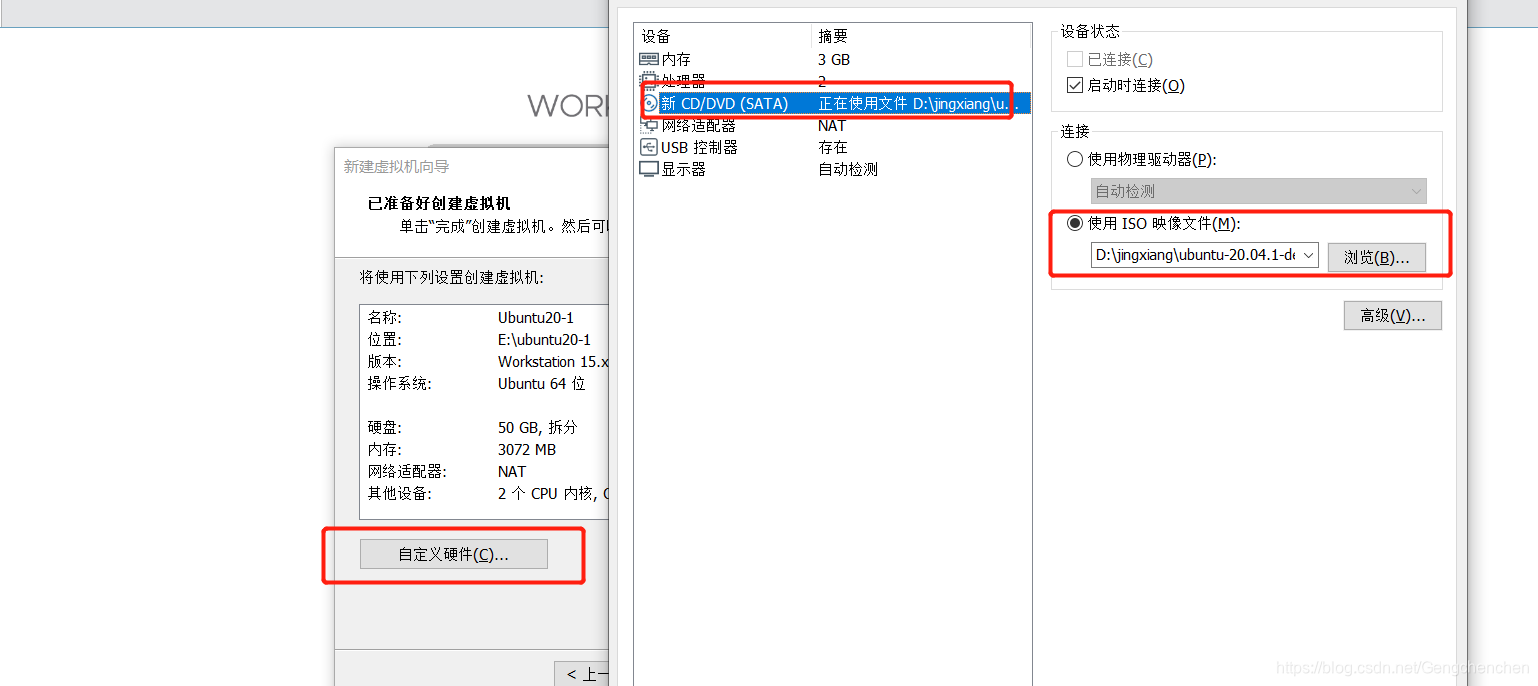
第十二步:开启虚拟机
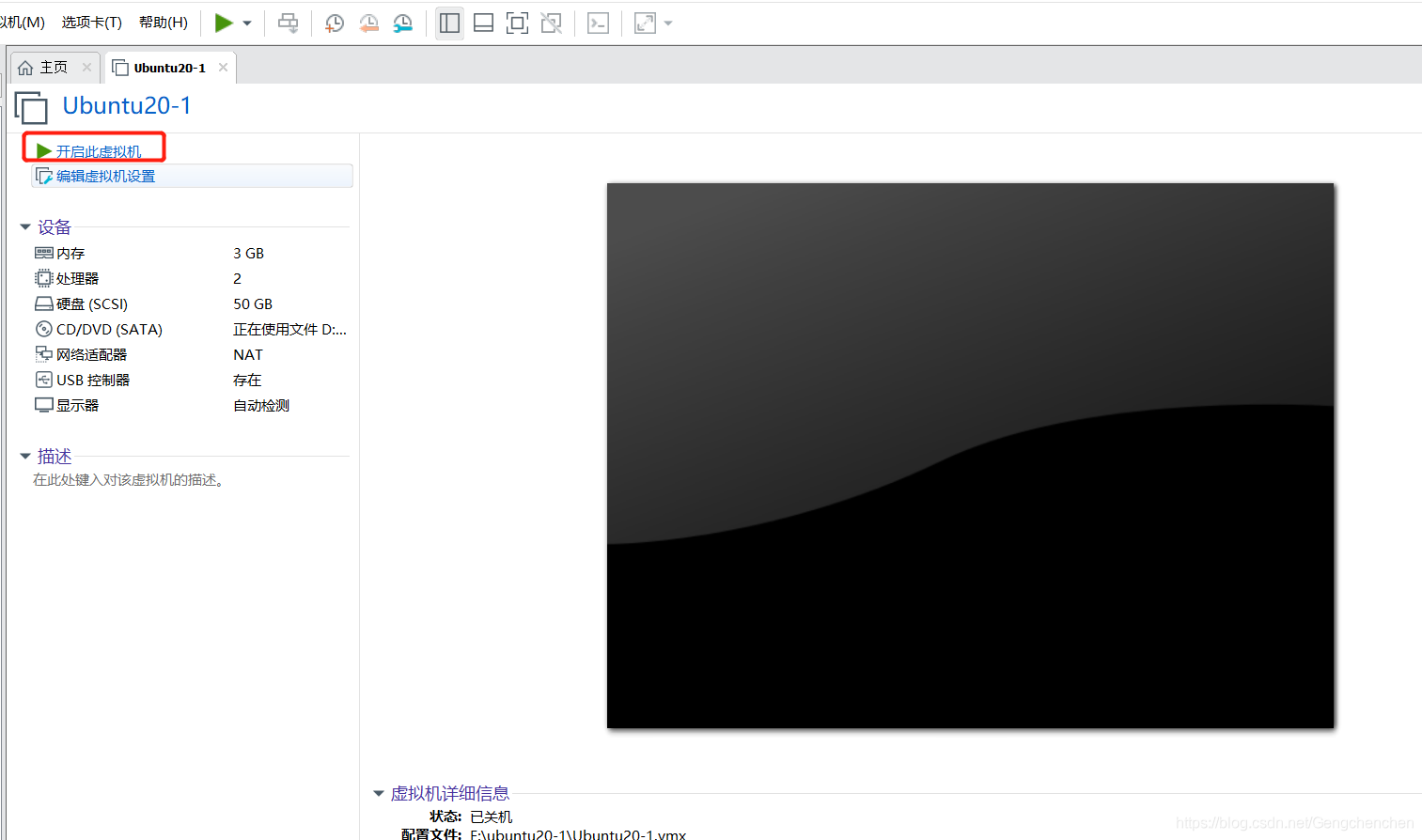
第十三步:安装乌班图
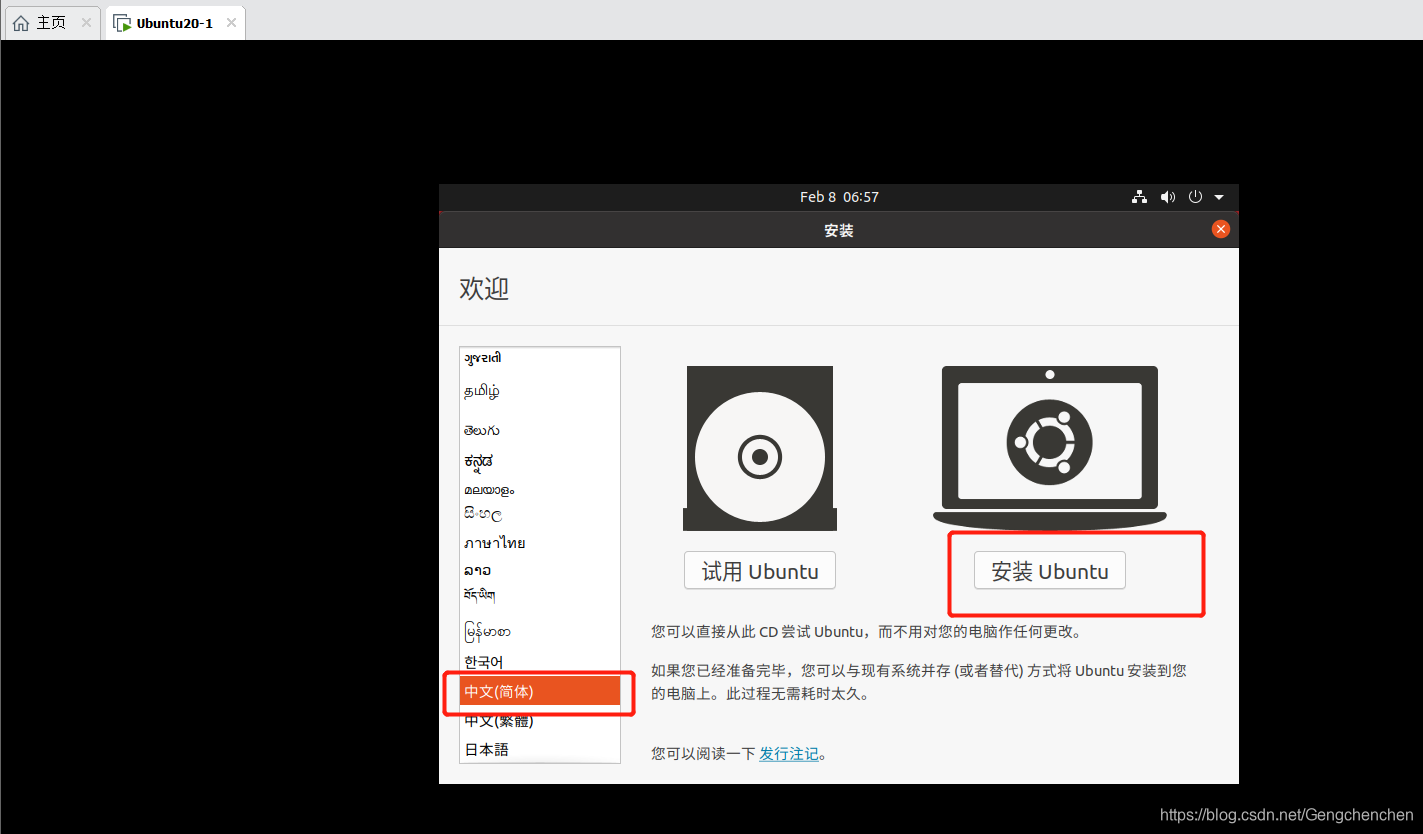
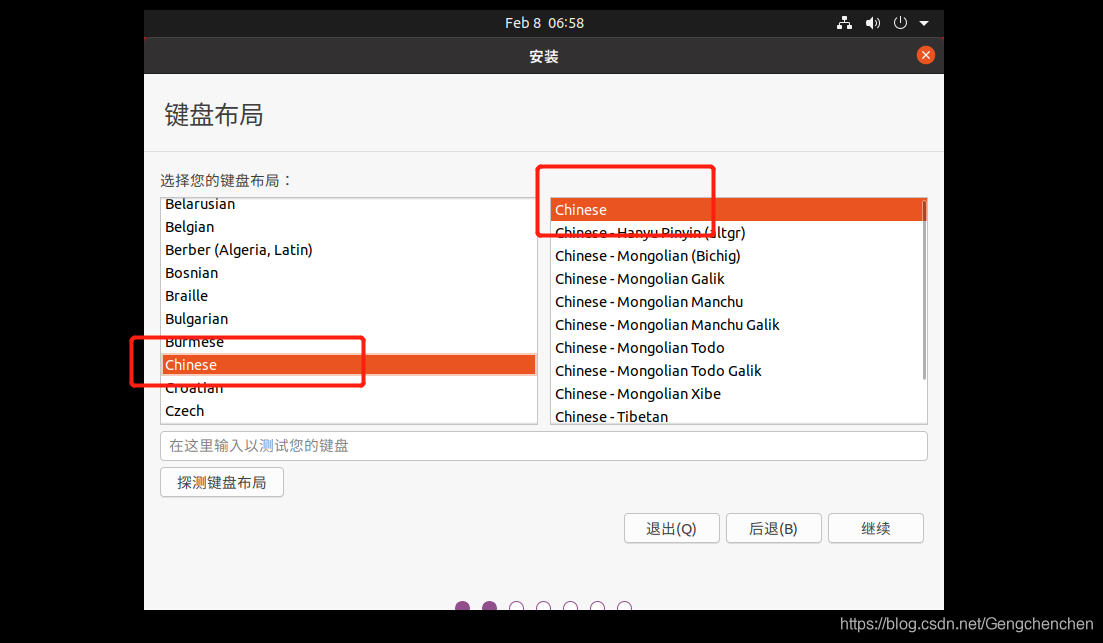
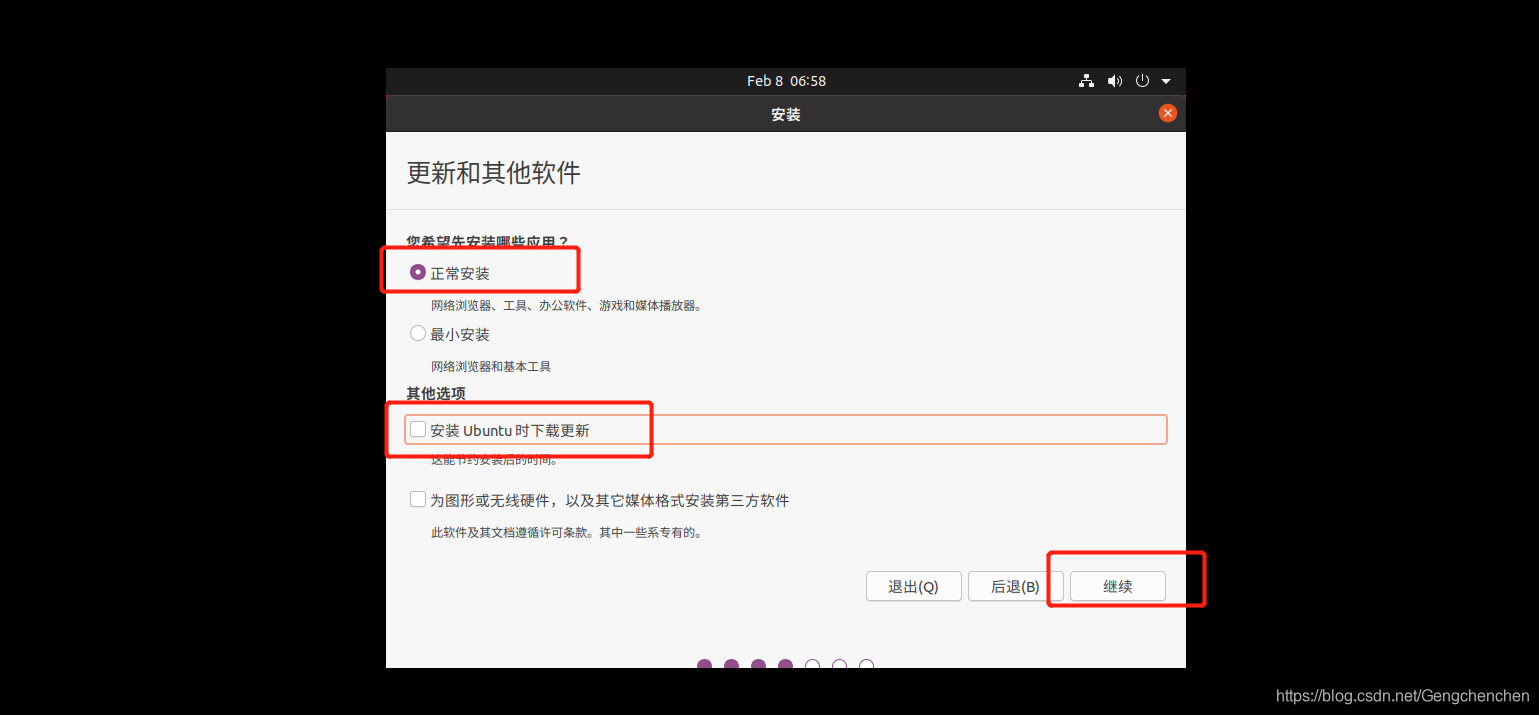
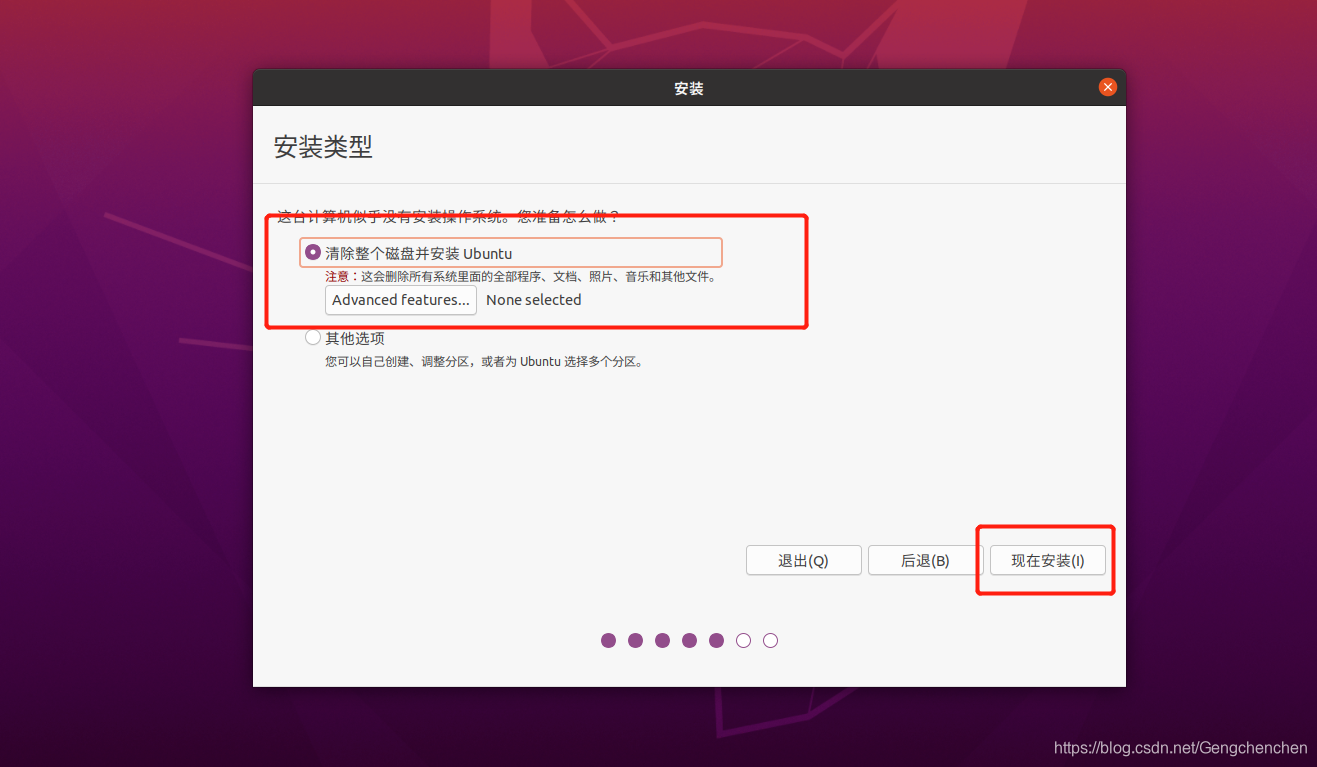
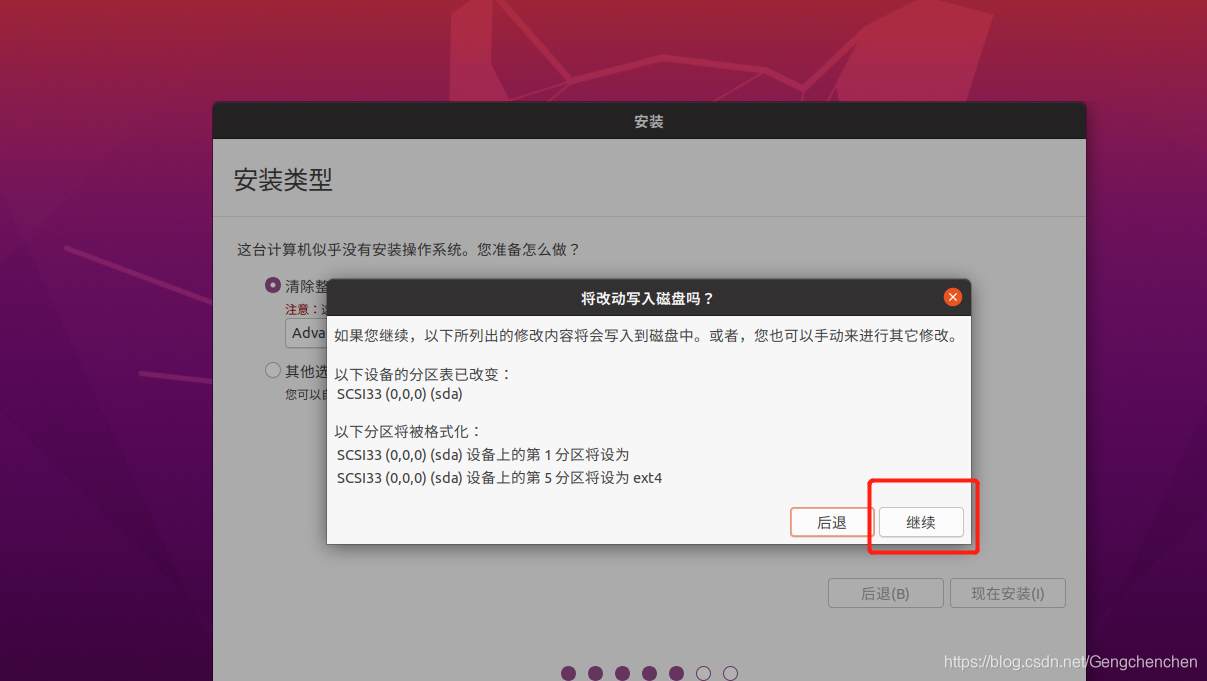
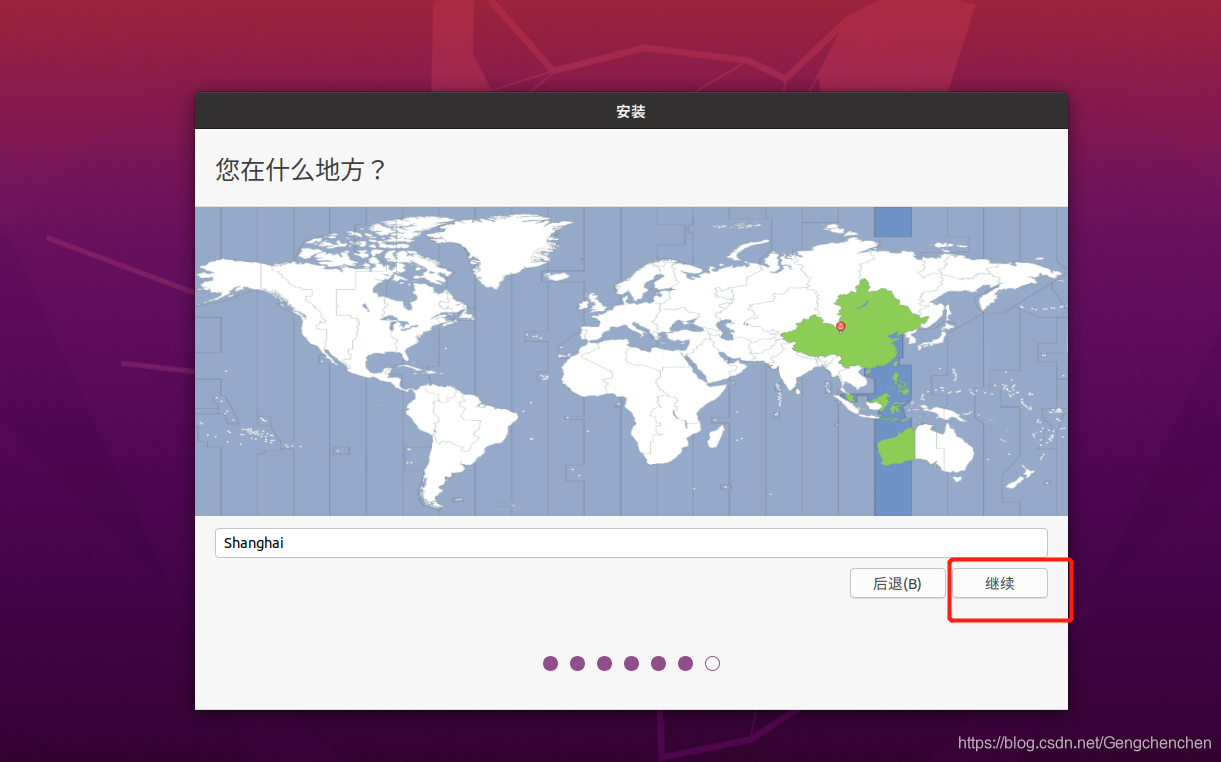
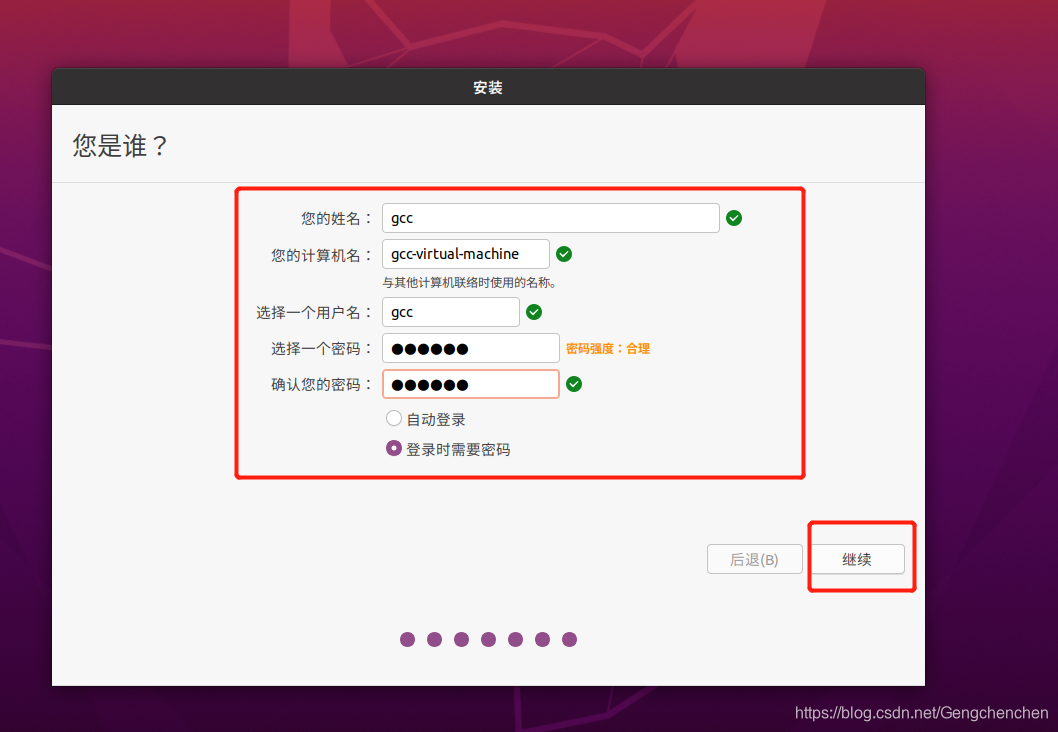
等待安装成功---------------
第十四步:重启
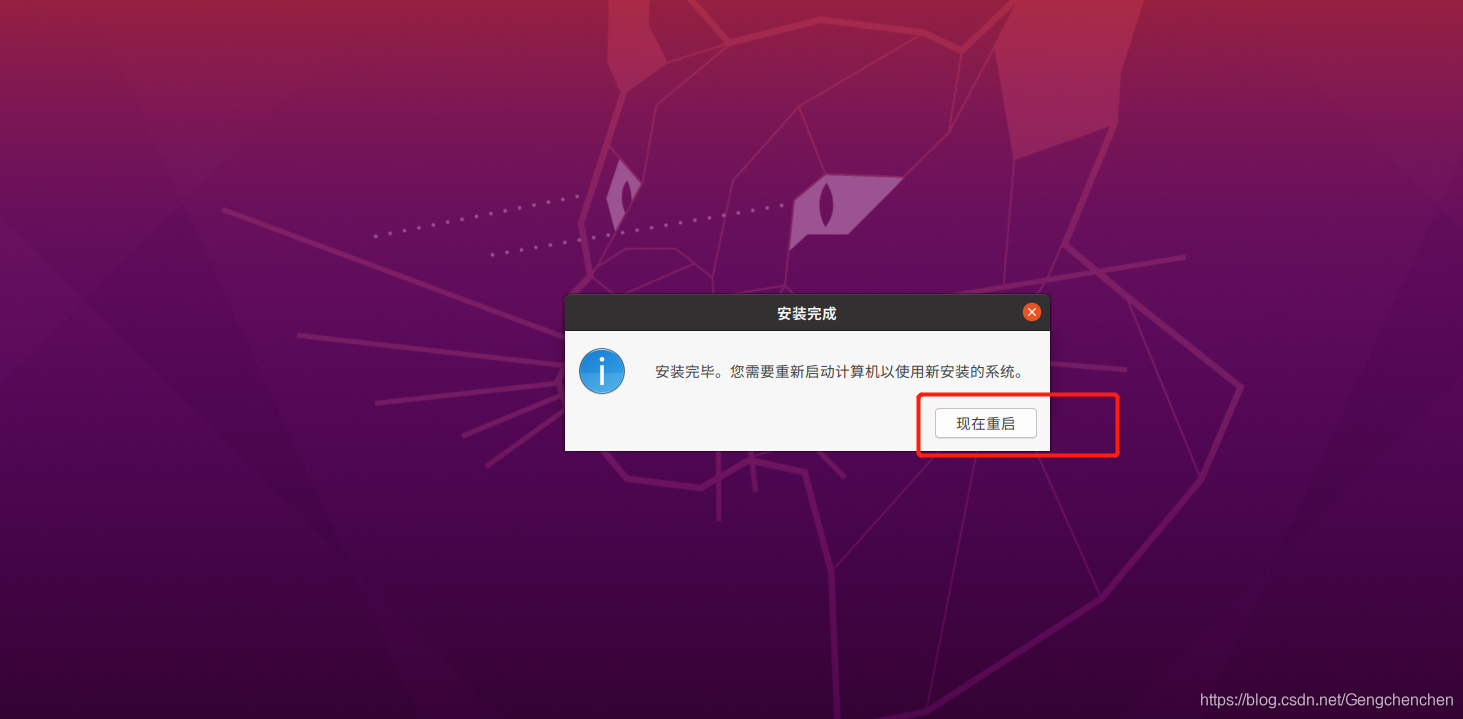
安装完成: